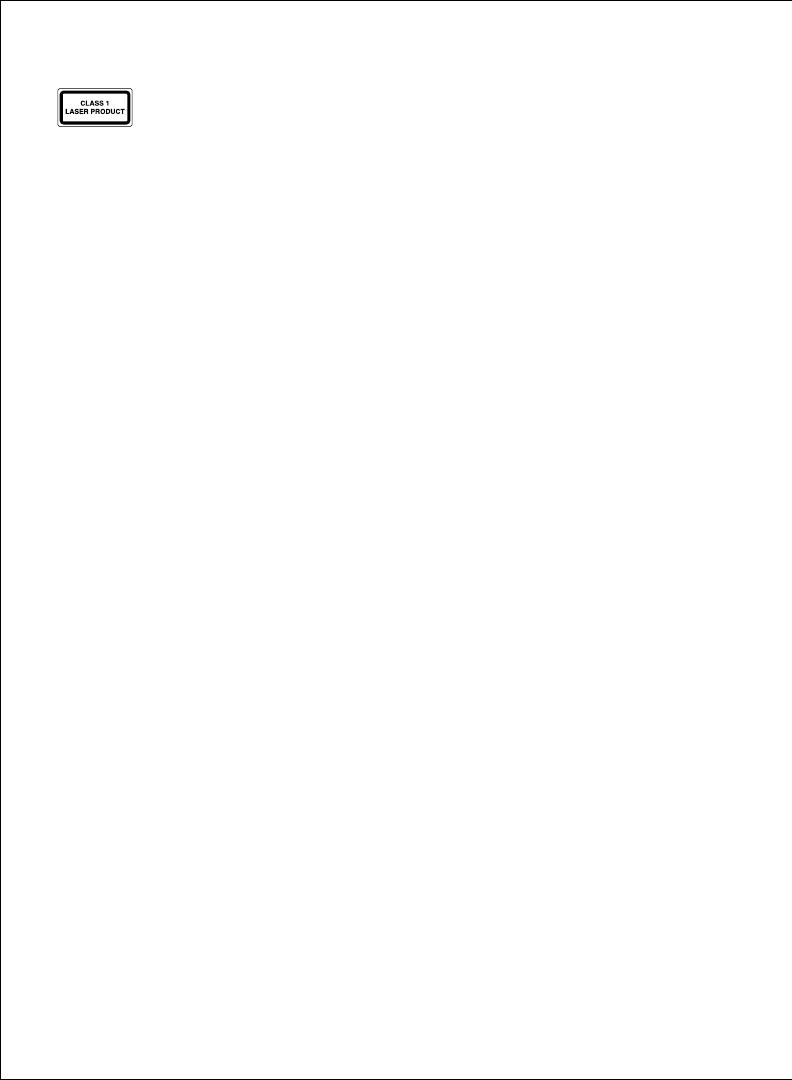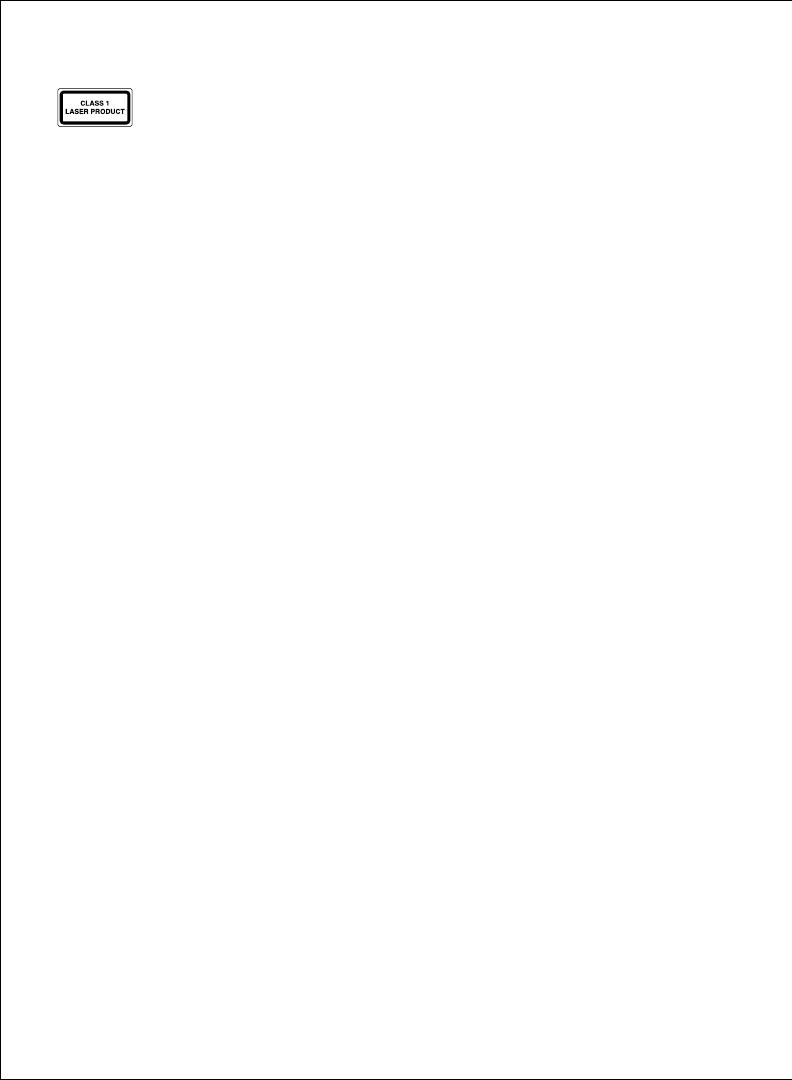
127
PROHLÁŠENÍ O BEZPEČNOSTNÍ LASEROVÉHO ZAŘÍZENÍ TŘÍDY 1
Toto laserové zařízení je v souladu s mezinárodním standardem IEC 60825-1: 2001-08 pro
laserová zařízení třídy 1 a také s předpisy 21 CFR 1040.10 a 1040.11 kromě odchylek ve
shodě s oznámením č. 50 týkajícím se laseru z července 2001:
1. Vysílání paralelního paprsku neviditelného infračerveného světla
2. Maximální výkon 716 mikrowattů CW, rozsah vlnové délky 832-865 nanometrů
3. Provozní teplota mezi 0 °C (32 °F) až 40 °C (104 °F).
Laser třídy 1 v tomto produktu je bezpečný pro normální použití, laserový paprsek (který není lidským
okem viditelný, ale je vysílán ze spodní části myši) by však neměl přijít do kontaktu s okem).
UPOZORNĚNÍ: Toto zařízení není opravitelné uživatelem. Následkem používání ovládacích prvků,
provádění úprav nebo používání postupů jiných než těch, které jsou uvedeny v této příručce, můžete být
vystaveni nebezpečnému záření.
BEZPEČNOSTNÍ POKYNY A POKYNY PRO POUŽÍVÁNÍ
1. Pokud zařízení nefunguje a pokusy o vyřešení potíží selhaly, vypněte zařízení a kontaktujte
technickou podporu společnosti Kensington. www.support.kensington.com.
2. Produkt nerozebírejte ani jej nevystavujte působení kapalin, vlhkosti nebo teplot mimo přípustné
provozní rozsahy 0-40 °C.
3. Pokud je produkt vystaven působení teplot mimo přípustný rozsah, vypněte jej a vyčkejte, dokud se
teplota nevrátí do přípustných hodnot.
PĚTILETÁ OMEZENÁ ZÁRUKA
Společnost KENSINGTON COMPUTER PRODUCTS GROUP (dále jen společnost KENSINGTON) poskytuje
k tomuto výrobku záruku na vady materiálu a zpracování po dobu pěti let od data nákupu. Společnost
KENSINGTON dle svého uvážení opraví nebo vymění vadnou jednotku, na kterou se tato záruka vztahuje.
Uschovejte si datovaný doklad o koupi. Poslouží případně jako důkaz data nákupu. Ten je nutný
k bezplatnému uplatnění práv v záručním servisu. Podmínkou platnosti této omezené záruky je užívání a
zacházení s produktem podle pokynů, které jsou poskytovány společně s touto omezenou zárukou.
Tato omezená záruka nekryje poškození způsobené nehodou nebo nesprávným používáním.
Tato omezená záruka je platná pouze v případě, že je produkt používán se zařízením uvedeným na balení
produktu. Další informace naleznete na balení produktu nebo vám je po zavolání poskytne technická
podpora společnosti KENSINGTON. Tato záruka neovlivňuje žádná jiná zákonem stanovená práva. Chcete-
li využít záručního servisu, kontaktujte společnost KENSINGTON prostřednictvím webových stránek www.
support.kensington.com nebo zavoláním na jedno z níže uvedených čísel technické podpory.
USTANOVENÍ O OMEZENÍ ZÁRUKY
S VÝJIMKOU OMEZENÉ ZÁRUKY UVEDENÉ VÝŠE NEPOSKYTUJE SPOLEČNOST KENSINGTON V ROZSAHU
POVOLENÉM PŘÍSLUŠNÝMI ZÁKONY ŽÁDNOU DALŠÍ ZÁRUKU, VÝSLOVNOU ČI ODVOZENOU, VČETNĚ
JAKÝCHKOLI ZÁRUK TÝKAJÍCÍCH SE OBCHODOVATELNOSTI A/NEBO VHODNOSTI PRO URČITÝ ÚČEL.
JAKÉKOLI ODVOZENÉ ZÁRUKY, VYPLÝVAJÍCÍ ZE ZÁKONA, JSOU OMEZENY PĚTILETÝM TRVÁNÍM TÉTO
ZÁRUKY. NĚKTERÉ STÁTY NEUMOŽŇUJÍ OMEZENÍ TRVÁNÍ VYPLÝVAJÍCÍCH ZÁRUK, TAKŽE PŘEDCHOZÍ
OMEZENÍ NEMUSÍ BÝT PLATNÁ.
OMEZENÍ ODPOVĚDNOSTI
OPRAVA NEBO VÝMĚNA TOHOTO PRODUKTU ZA ZDE STANOVENÝCH PODMÍNEK JE VAŠÍM VÝHRADNÍM
PRÁVEM. SPOLEČNOST KENSINGTON NEBUDE V ŽÁDNÉM PŘÍPADĚ ZODPOVĚDNÁ ZA JAKÉKOLI ZVLÁŠTNÍ,
NÁHODNÉ NEBO NÁSLEDNÉ ŠKODY, MIMO JINÉ VČETNĚ UŠLÉHO ZISKU, ZTRÁTY MOŽNOSTI UŽÍVAT
SOFTWARE, ZTRÁTY NEBO OBNOVENÍ DAT, NÁHRADU ZA ZAŘÍZENÍ, PROSTOJE, POŠKOZENÍ MAJETKU
A NÁROKŮ TŘETÍCH OSOB, VZEŠLÝCH Z JAKÝCHKOLI PRÁVNÍCH VÝKLADŮ, AŤ UŽ V RÁMCI ZÁRUKY,
SMLOUVY, ZÁKONA, FORMOU DELIKTU NEBO JINAK. BEZ OHLEDU NA ZNĚNÍ JAKÉKOLI OMEZENÉ ZÁRUKY
NEBO ZÁRUKY VYPLÝVAJÍCÍ ZE ZÁKONA, ANI V PŘÍPADĚ, ŽE SELŽE JAKÁKOLI OMEZENÁ ZÁRUKA, BUDE
MAXIMÁLNÍ FINANČNÍ ROZSAH ODPOVĚDNOSTI SPOLEČNOSTI KENSINGTON VŽDY OMEZEN PRODEJNÍ
CENOU TOHOTO PRODUKTU. NĚKTERÉ STÁTY NEDOVOLUJÍ VYLOUČENÍ ČI OMEZENÍ NÁHODNÝCH ČI
NÁSLEDNÝCH ŠKOD, V TOMTO PŘÍPADĚ PŘEDCHOZÍ OMEZENÍ A VYLOUČENÍ NEMUSÍ BÝT PLATNÁ. TATO
ZÁRUKA POSKYTUJE URČITÁ PRÁVA, NAVÍC MŮŽETE MÍT I DALŠÍ PRÁVA ODLIŠUJÍCÍ SE STÁT OD STÁTU.
TECHNICKÉ ÚDAJE VYSÍLÁNÍ
Provozní frekvence: 2,4–2,4835 GHz
PROHLÁŠENÍ O SOULADU S PŘEDPISY FCC TÝKAJÍCÍMI SE VYSTAVENÍ ZÁŘENÍ
Toto zařízení je v souladu s limity FCC týkajícími se vystavení záření, které jsou určeny pro
nekontrolované prostředí. Koncoví uživatelé musí postupovat podle specických instrukcí, aby splnili
požadavky na vystavení RF. Tento vysílač nesmí být umístěn nebo provozován s jinou anténou nebo
vysílačem.
PROHLÁŠENÍ FEDERAL COMMUNICATIONS COMMISSION O VYSOKOFREKVENČNÍM RUŠENÍ
Poznámka: Toto zařízení bylo ověřeno a odpovídá omezením třídy B pro digitální zařízení podle části 15
předpisů FCC. Tyto limity jsou stanoveny tak, aby byla dodržena dostatečná ochrana proti nebezpečným
interferencím při domácí instalaci. Toto zařízení produkuje, využívá a může vyzařovat vysokofrekvenční